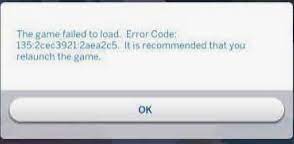Error code 122 usually occurs when Sims 4 gamers try to navigate from the Manage Worlds screen to Live mode or Build mode. An error pop-up message appears on the screen saying the game failed to load asking users to return to Manage Worlds.
When players do that, they are asked to restart the game. But oftentimes, the same error code returns after users close the game and launch it again. Restarting the computer does not help either.
What causes error 122 in The Sims 4?
According to Simmers, error 122 is triggered by the trait Beloved. Sims get this trait after completing the Friend of the World aspiration and becoming friends with everyone.
This error can also be caused by decaying relationships with Sims that are no longer active in your family or household.
If you’re experiencing the same problem, we hope some of the solutions listed in this guide will help you solve the issue.
⇒ Important Note: Back up your game first. If you change your mind or something goes wrong, you can use the backup files to restore the game.
Fix 1: Remove the Beloved trait
Get rid of the Beloved trait, and go to Manage Households to delete the Sims that are no longer in your world.
To remove this trait, use the following cheat command: traits. remove_trait Beloved.
Fix 2: Delete some families
You can skip this step if you’re not comfortable deleting your Sim families. This is a really tough call.
But if you’re willing to use this method, go into Household Management, click Other Households, and start deleting families one by one.
After you deleted one family, check to see if the error persists.
If you’re impatient, you can simply delete all the families in one go. If some of the families are malfunctioning, this method should fix the problem.
Fix 3: Remove mods and CC
This is one of the first solutions you can use when something does not work properly or stops working altogether. Move the mods folder to your desktop and check if the error is gone.
Fix 4: Update the MC Command Centre
Update your mods as well. There are plenty of issues that outdated mods can cause, including this annoying error code.
If you have MCCC installed on your computer, update it to the latest version. This quick method solved the problem for many users and it may work for you as well.
Fix 5: Clear your game cache
Clear your game cache and delete the localthumbcache.package file from The Sims 4 folder.
Fix 6: Start a new save
Some players confirmed this method worked for them, at least temporarily. After the new save, the game worked fine and there were no crashes and errors anymore.
But this is only a temporary workaround, error code 122 usually comes back after a few minutes. But if you’re lucky, you can play the game for a few hours before this nasty error returns.
Fix 7: Repair the game
Right-click on Sims 4 in your game library and select the Repair option. Restart your computer and launch the game again.
There you go, I hope something helps.
Проблема
При загрузке определенного сохранения, вы можете получить одну из двух ошибок: error 102 (в режиме жизни) или error 122 (режим покупки/строительства).
(автор скриншота @venardilo)
Причина
В данный момент причина неясна, но, похоже, что ошибка связана с отношениями или удаленными симами.
Решение
На данный момент решения нет. Вы можете попробовать восстановить сохранение, но ошибка может появиться вновь.
Лучшим решением будет переместить сломанные сохранения в безопасное место и не загружать их до тех пор, пока EAMaxis не исправит эту проблему.
Создайте резервную копию папки Saves, которая находится по адресу Документы — Electronic Arts — The SIms 4 — Saves.
Рекомендуется не использовать симов из своей библиотеки, пока проблема не будет решена.
Перед тем, как начать новую игру, полностью закройте ее и запустите снова.
Только что вышел патч, исправляющий данные ошибки. Ваши старые сохранения должны загружаться без каких-либо проблем. Прочитать описание патча можно здесь (на английском языке).
Информация об ошибке и способе ее решения была взята из английской ветки AHQ. Также спасибо @crinrict за такую ценную информацию.
-
#2
1.Запустив игру, появляются ошибки:
а. Не удалось загрузить игру код ошибки 22
б. Сохранение которое вы пытаетесь загрузить, было создано в более новой версии Sims 4. Обновите игру.
Решение:
1. Выключите игру.
2. Зайдите в Мои документы Electronic Arts/The Sims 4/cache.
3. Удалите все содержимое папки и файл localthumbcache.package.
4. Перенесите папку saves на рабочий стол.
5. Запустите игру, что бы она создала снова папки cache и saves.
6. Закройте игру и скопируйте из папки saves с рабочего стола все файлы, в новую папку saves которую создала игра.
7. Запустите игру и проверьте.
Помогает не каждому, если не получилось, то скорее всего придется начать новую игру.
-
#3
2. Ошибка инициализации при запуске игры.
Решение:
Такие длинные ошибки инициализации как правило исправляются переустановкой Origin и запуском клиента от имени администратора. Переустанавливать Origin нужно обязательно на тот же раздел диска, на котором находится ваша игра.
Также помогает устранение неполадок через Origin:
1. Заходим в Origin — мои игры.
2. Кликаем правой кнопкой мыши по обложке Sims 4
3. В появившемся меню выбираем «Устранить неполадки в игре».
-
#4
3. Не активна кнопка Запуск.
Решение:
Проверьте диспетчер задач, скорее всего игра висит в процессах TS4.exe, поэтому считается запущенной, отмените процесс и пробуйте запустить.
Если это не помогло:
1. Попробуйте из папки игры вытащить TS4.exe
2. Затем в Origin произведите «установку» игры, потом верните файл обратно. Либо пробуйте запуститься с новым файлом, который Origin скачает.
3. Если и это не поможет, пробуйте капитальную чистку кэша Origin, это собьет его настройки, но только его, с игрой ничего не будет.
4. Если и это не поможет — переустановите игру.
-
#5
4. Ошибка сохранения 529.
Причина:
Ошибка связана с ошибкой лота.
Решение:
Помогает сохраниться с другого лота, либо переезд.
Последнее редактирование модератором: 7 Май 2015
-
#6
5. Ошибка AppHangB1 при запуске игры.
Решение:
Обновите драйвер видеокарты. Инструкция
-
#7
6. При запуске игры появляется ошибка: не удается найти UpdateTool.exe
Решение:
1. Полностью удалить Origin.
2. Почистите реестр компьютера. Инструкция.
3. Затем перезагрузите компьютер.
4. Скачайте последнюю версию Origin и установите его.
5. Затем попробуйте снова запустить игру.
Последнее редактирование модератором: 7 Май 2015
-
#8
7. При запуске игры черный экран, при этом присутствует звук.
Решение:
Надо в файле Options, который находится по пути: Мои документы/Electronic Arts/The Sims 4/Options —поставить опцию fullscreen = 0.
-
#9
8. Ошибки при запуске
Решение:
1. На 1 скрине антивирус съел не только файлы игры, но и возможно системные.
Способ устранения:
Проверить систему на наличие потенциальных угроз. Переустановить систему.
2. На втором скрине: отсутствуют библиотеки C++
Способ устранения:
— установить Visual C++ 2013 года. Проверив, что бы версии библиотек были последними.
3 Способ устранения:
1.Отключить антивирус, фаервол, брандмауэр и все, что ограничивает доступ игре.
2. Попробовать удалить Origin.
3. Почистите после удаления реестр компьютера, перезагрузитесь. Почистить, можно с помощью программки Чтобы увидеть скрытый текст, войдите или зарегистрируйтесь. которая, есть в свободном доступе в интернете.
4. Чтобы увидеть скрытый текст, войдите или зарегистрируйтесь. клиент с офф. сайта лучше, а не тот, что у вас был.
5. Установите. Запуск от имени администратора.
6. Origin должен быть установлен на тот же диск, где и игра. (С или D).
-
#10
9. Невозможно запустить игру, посколько необходимые игровые данные были потеряны или повреждены.
Причина: почти всегда проблему вызывает поврежденный дополнительный контент, который вы установили в игру. В Windows 10 проблему также могут вызывать права пользователя.
Решение:
1. Провести поиск поврежденных файлов дополнительных материалов с помощью данной программы. После удалить поврежденные файлы и моды.
2. Либо вручную искать поврежденные файлы. Для этого нужно временно убрать папку Mods из директории Мои документы/Electronic Arts/The Sims 4 — если после этого игра успешно запустилась, то следует возвращать нужный вам дополнительный контент постепенно обратно в папку Mods, выявляя тем самым поврежденные файлы.
3. В случае сбоя прав для Windows 10 попробовать запустить игру от имени Администратора. Для этого нужно нажать правой кнопкой мыши на ярлыке игры и выбрать опцию «Запуск от имени Администратора».
-
#11
10. Память не может быть «written»
Причина:
Нехватка оперативной памяти. Включен DEP режим. Моды и допы.
Решение:
1. Сделать подкачку оперативной памяти
2. Отключить DEP
3. Убрать временно папку модс по пути:Мои документы — Electronic Arts — Sims 4 — Mods. Перенесите папку например на рабочий стол. И попробуйте запустить игру без нее. Если игра запустится,значит дело в доп. материалах и нужно найти битые файлы и обновить ваши моды под версию игры. Поиск конфликтных доп.материалов можно осуществить с помощью этой программы
Но она не дает 100 процентного результата и моды она не проверяет.
-
#12
11. Не работает интернет в игре. (Лицензия).
1. Почистить кэш игры.
2. Если не помогло, удалить ориджин почистив после него реестр и установить по новой.
-
#13
13. Невозможно запустить игру с установленной в системе видеокартой
Существует несколько причин возникновения данной ошибки:
1. Ваша видеокарта не подходит под системные требования игры.
2. В вашем компьютере установлены две видеокарты: интегрированная (встроенная) и дискретная (внешняя). Игра не может запуститься на встроенной (относительно не мощной) видеокарте.
3. Не обновлены драйверы вашей видеокарты.
Решение: Если вы уверены, что ваша видеокарта полностью соответствует системным требованиям игры, и вы обновили все необходимые драйверы, то следует приступить к проверке, на каком видеочипе запускается ваша игра. Встроенные (интегрированные) видеокарты чаще всего (за некоторым исключением) не способны в полной мере поддерживать производительность игры и ее запросы. Данной проблемой чаще страдают обладатели ноутбуков. Что можно сделать?
1. Для начала нужно проверить, какую видеокарту обнаружила ваша система. Зайдите в папку Документы -> Electronic Arts -> The Sims 4. Откройте файл Config.cfg с помощью блокнота. В разделе == Device Graphic Info == в пункте Name указано название той видеокарты, на которой пытается работать ваша игра.
Настройка для видеокарт семейства NVIDIA (GeForce):
1. Откройте Панель управления Nvidia (для быстрого доступа к панели можно щелкнуть правой кнопкой мыши по рабочем столу). Данная программа устанавливается автоматически вместе с драйверами от вашей видеокарты. В панели откройте вкладку «Параметры 3D», затем «Управление параметрами 3D». Во вкладке «Программные настройки» в первом пункте нужно выбрать саму игру — нажмите Добавить, затем перейдите в корневую папку с игрой и выберите файл TS4.exe.
2. Во втором пункте «Предпочтительный графический процессор» нужно выбрать «Высокопроизводительный процессор Nvidia», либо то, что показано на скриншоте (в зависимости от версий программ).
Настройка для видеокарт AMD (Radeon)
1. Откройте центр AMD Vision. Для этого можно нажать правой кнопкой мыши по рабочему столу и выбрать пункт «Настройки переключаемой графики».
2. В появившемся окне нужно выбрать игру The Sims 4 и нажать на кнопку «Высокая производительность». Она может находиться как в списке «Недавние приложения», так и в «Другие приложения».
3. Если же игра отсутствует в обоих списках, то нужно поставить галочку на пункте «Показывать всплывающее предупреждение для неназначенных приложений». В таком случае, при следующем запуске игры, появится окошко, в котором нужно будет выбрать «Высокая производительность».
-
#14
14. Бесконечная загрузка игры
Причина: чаще всего такую проблему вызывают не обновленные, либо конфликтующие моды.
Решение: Для начала нужно убрать папку Mods из директории Документы -> Electronic Arts -> The Sims 4. Если после этого процесс загрузки проходит успешно, значит нужно узнать, какой мод вызывал проблему. С помощью программы Mod Conflict Detector можно сканировать папку Mods и узнать, какие файлы конфликтуют между собой. Такие файлы следует удалить.
Также нужно обязательно обновлять моды. Обновление игры (патч) может изменить файлы, с которыми взаимодействуют те или иные моды. Это приводит к неработоспособности игры, поэтому после очередного выхода патча нужно проверить, какие из имеющихся у вас модов следует обновить. Подробнее об обновлении модов в The Sims 4 можно прочитать здесь.
-
#15
15. Игра не реагирует на запуск:
- Во время попытки запуска игры ничего не происходит.
- Иконка на панели исчезает через несколько секунд после попытки запуска.
- Окно игры сворачивается после запуска и не реагирует ни на какие действия.
- Загрузка игры не может продвинуться дальше черного экрана.
Причина: Подобные проблемы могут возникать по множеству причин. Чаще всего, когда игра не реагирует на запуск, виноваты неправильно установленные права доступа. Особенно это актуально для Windows 8 и 10. Другими причинами подобных проблем могут быть конфликты программного обеспечения на вашем компьютере, в том числе блокирующее ПО, антивирусы, firewall и т.д.
Решения:
1. Если раньше ваша игра запускалась без проблем, то можно начать с элементарного: чистка кэша игры и Origin, устранение неполадок игры (лицензия), сброс настроек игры, проверка на конфликты моды и дополнительный материал.
2. Запуск игры от имени Администратора (включая Origin, если лицензия). Для этого нужно нажать правой кнопкой мыши по ярлыку игры и выбрать «Запуск от имени Администратора».
3. Почистить реестр с помощью соответствующей программы.
4. Проверить, не блокирует ли ваш антивирус подключение для игры. Соответствующую информацию о том как это сделать вы можете найти в интернете, в зависимости от того, какой антивирус вы используете.
4. Проверьте ваш жесткий диск на наличие ошибок и битых секторов.
5. Переустановите полностью Origin вместе с очисткой реестра. Установить Origin строго в ту же директорию диска, где находится ваша игра.
6. Проверьте на какой видеокарте пытается запуститься ваша игра. Инструкция написана выше (см. первый пункт).
7. Попробуйте запустить игру в оконном режиме. Это можно сделать через настройки Origin’a или через файл настроек- инструкция.
8. Полностью отключите интернет и пробуйте запускать игру в таком режиме.
-
#16
16. Текущий пользователь не может запустить игру с установленным языком.
Решения:
1. Зайти в игровые файлы по пути Origin Games -> The Sims 4 -> Data -> Client, удалить языковой файл Strings_RUS_ru (либо другой, в зависимости на каком языке вы пытаетесь запустить свою игру). Вернуться в Origin и воспользоваться опцией «Устранение неполадок», подробнее здесь.
2. Установить/переустановить библиотеки vc++, установочный файл находится в папке __Installer в корневой папке самой игры. Подробнее здесь.
-
#17
17. Не удалось загрузить игру. Код ошибки 3
Ошибка возникает при попытке загрузить игру в главном меню.
Решение:
1. Сделать устранение неполадок в Origin.
2. Удалить папку Mods полностью и проверить запуск еще раз.
3. Если не помогли первые пункты, осуществить полный сброс настроек, подробнее здесь.
-
#18
18. Ошибка Bad Image при запуске игры в Origin.
Программа «имя файла» не предназначена для выполнения в Windows или содержит ошибку. Попробуйте установить программу еще раз с исходного установочного носителя либо обратитесь к системному администратору.
Причина: чаще всего под «имя файла» находится какой-нибудь файл в формате .dll из пакетов Visual C++.
Решение: установите пакет Visual C++, следуя инструкции по ссылке. Если после установки ошибка продолжает выскакивать, обратитесь в тех.поддержку с целью определения нужного вам пакета.
Допустим, ваш сим путешествует на другой участок в Sims 4 и вдруг это начинает занимать слишком много времени. После этого на экране появляется ошибка с кодом ошибки 102 и вы перестаете играть в игру. Звучит разочаровывающе, верно? Что ж, этот сценарий происходит в реальной жизни со многими игроками и вызывает хаос среди симеров. Это может быть кто угодно, так как это мешает игрокам играть в игру. Поэтому мы обсудим некоторые возможные решения для кода ошибки 102 в Sims 4.
Игра Sims 4 не смогла загрузиться код ошибки 102: Как исправить?
Код ошибки 102 в Sims 4 возникает в различных ситуациях у игроков. Однако есть одна общая черта в этой ошибке — она в основном связана с семьей и домашним хозяйством вашего сима. Поэтому мы рассмотрим обходные пути, которые могут быть эффективны в борьбе с ней.
- 1) Перезапустите игру: Первое, что вы можете сделать, это перезапустить игру. Перезапуск игры поможет вам справиться с кодом ошибки 102, если какое-либо временное состояние вызывает эту ошибку.
- 2) Удалите моды: Попробуйте поиграть в игру в ванильном режиме, переместив все моды и папки CC на рабочий стол. Теперь откройте игру и посмотрите, сохраняется ли код ошибки 102.
- 3) Обновите моды: Если вы играете в игру на устаревших модах, это тоже может вызвать ошибку 102. Поэтому для устранения этой ошибки необходимо обновить все моды до последних версий.
- 4) Восстановите игру или проверьте файл: Вы также можете восстановить или проверить файлы Sims 4 из приложения EA или Steam. В приложении EA просто перейдите в библиотеку и щелкните правой кнопкой мыши на игре Sims 4. Теперь выберите опцию «Восстановить». Напротив, в приложении Steam вам нужно перейти в библиотеку и щелкнуть правой кнопкой мыши на Sims 4. После этого перейдите в Свойства> Локальные файлы> Проверить целостность файлов. Как только ремонт/проверка файлов будет завершена, попробуйте перезапустить игру.
- 5) Удалите любимую черту: Любимая черта в Симс 4 также может быть причиной этой ошибки. Поэтому вы также можете попробовать удалить любимую черту или перейти в режим строительства, находясь на участке. Хотя нет никаких сообщений о том, что это решение сработало, вы все равно можете попробовать.
- 6) Избавьтесь от ненужных предметов: Вы также можете удалить ненужные предметы из своего Хозяйства, которые могут быть причиной ошибки. Для этого перейдите в домохозяйство, где частота появления ошибки высока. Здесь добавьте нового сима и удалите предполагаемый предмет, который может вызывать ошибку. После этого, сохранив игру, выйдите из нее. Теперь перейдите в папку DocumentsElectronicArtsThe Sims 4 и удалите файл localthumbcache.package. Вы также можете удалить папку cache. Теперь попробуйте открыть игру и посмотрите, сохранится ли ошибка.
Используя следующие решения, вы сможете справиться с кодом ошибки 102 в Sims 4.
Последнее обновление 05.01.2023
Error code 122 usually occurs when Sims 4 gamers try to navigate from the Manage Worlds screen to Live mode or Build mode. An error pop-up message appears on the screen saying the game failed to load asking users to return to Manage Worlds.
When players do that, they are asked to restart the game. But oftentimes, the same error code returns after users close the game and launch it again. Restarting the computer does not help either.
What causes error 122 in The Sims 4?
According to Simmers, error 122 is triggered by the trait Beloved. Sims get this trait after completing the Friend of the World aspiration and becoming friends with everyone.
This error can also be caused by decaying relationships with Sims that are no longer active in your family or household.
If you’re experiencing the same problem, we hope some of the solutions listed in this guide will help you solve the issue.
⇒ Important Note: Back up your game first. If you change your mind or something goes wrong, you can use the backup files to restore the game.
Fix 1: Remove the Beloved trait
Get rid of the Beloved trait, and go to Manage Households to delete the Sims that are no longer in your world.
To remove this trait, use the following cheat command: traits. remove_trait Beloved.
Fix 2: Delete some families
You can skip this step if you’re not comfortable deleting your Sim families. This is a really tough call.
But if you’re willing to use this method, go into Household Management, click Other Households, and start deleting families one by one.
After you deleted one family, check to see if the error persists.
If you’re impatient, you can simply delete all the families in one go. If some of the families are malfunctioning, this method should fix the problem.
Fix 3: Remove mods and CC
This is one of the first solutions you can use when something does not work properly or stops working altogether. Move the mods folder to your desktop and check if the error is gone.
Fix 4: Update the MC Command Centre
Update your mods as well. There are plenty of issues that outdated mods can cause, including this annoying error code.
If you have MCCC installed on your computer, update it to the latest version. This quick method solved the problem for many users and it may work for you as well.
Fix 5: Clear your game cache
Clear your game cache and delete the localthumbcache.package file from The Sims 4 folder.
Fix 6: Start a new save
Some players confirmed this method worked for them, at least temporarily. After the new save, the game worked fine and there were no crashes and errors anymore.
But this is only a temporary workaround, error code 122 usually comes back after a few minutes. But if you’re lucky, you can play the game for a few hours before this nasty error returns.
Fix 7: Repair the game
Right-click on Sims 4 in your game library and select the Repair option. Restart your computer and launch the game again.
There you go, I hope something helps.
Проблема
При загрузке определенного сохранения, вы можете получить одну из двух ошибок: error 102 (в режиме жизни) или error 122 (режим покупки/строительства).
(автор скриншота @venardilo)
Причина
В данный момент причина неясна, но, похоже, что ошибка связана с отношениями или удаленными симами.
Решение
На данный момент решения нет. Вы можете попробовать восстановить сохранение, но ошибка может появиться вновь.
Лучшим решением будет переместить сломанные сохранения в безопасное место и не загружать их до тех пор, пока EA\Maxis не исправит эту проблему.
Создайте резервную копию папки Saves, которая находится по адресу Документы — Electronic Arts — The SIms 4 — Saves.
Рекомендуется не использовать симов из своей библиотеки, пока проблема не будет решена.
Перед тем, как начать новую игру, полностью закройте ее и запустите снова.
Только что вышел патч, исправляющий данные ошибки. Ваши старые сохранения должны загружаться без каких-либо проблем. Прочитать описание патча можно здесь (на английском языке).
Информация об ошибке и способе ее решения была взята из английской ветки AHQ. Также спасибо @crinrict за такую ценную информацию.
This error is very similar to the error code 102. In this article, I will tell you about error code 122 and How to fix sims 4 the game failed to load error code: 122? Let’s just jump into it!
Sims 4
Sims 4 is the fourth in line of life simulator games. The game is distributed by EA. The game came out in 2014 and is been going on strong ever since. You can play as a Sim and live your virtual life here. In the game, you can form relationships and even get married and have kids.
You can customise your avatar or Sim to the last detail and even its personality. This is a very detailed game that has stood the test of time and we think is here to stay. The game is available on every gaming system from Xbox One to Mac.
How to fix sims 4 the game failed to load error code: 122?
This error is very similar to error code 102 has the same cause. The cause of the error is outdated or broken Mods and CC. The error causes the game to not load and freeze up. The error of something to do with broken relationships and deleting Sims.
There is an easy way to fix the error and a not-so-easy way.
The easy way is to load the game without any mods or custom content(CC)
The not so easy way follow these steps:
- Locate your mods folder
- Move the folder to the desktop
- Clear your game cache
- Delete the localthumbcache.package from the Sims 4 folder
- Load the game again
Check if this helps and if not you can do is to follow these steps:
- Locate the mods folder
- Move the folder to a temporary folder
- move a few files at a time
- Clear your cache.
- Check if the game loads
- Delete the localthumbcache.package from the Sims 4 folder.
- Do steps 1 through 4 until the game works.
Are you struggling with “The game failed to load. Error Code 140:645fba83:228eaf9b” while launching Sims 4 game on your PC. Well then you have reached at the right platform as here we will discuss about the same and we will try our best to cover all the other error codes while playing or launching this game. So without any further delay let’s get started.
Error Description!
The above mention error pops up on the user’s screen when the player tries to load the Sims Family. It’s quite an annoying error which won’t let the users to launch the game. This error indicates a lot of factors about the integrity of your system. And if we talk about the potential reasons then it includes outdated graphics driver, corrupted game mods files, interference of Antivirus, unnecessary programs running in the background and broken game mods.
Try these fixes for Sims 4 failed to load error code 140
Method 1: Removed the Damaged Mod files
As per the reports there are some mods like Baby Shower Mod which don’t get updated along with the new game patch release. And then these mods often lead to such errors so it’s better to remove these mods.
Here’s how:
Step 1: Navigate to the following path: Electronic Arts/The Sims 4/Mods> Remove the Mod hat you think is problematic, you cam move it to a different folder for testing and then launch the game.
Step 2: But if you have lots of Mods installed try the 50/50 methods. Take out half of your Mods and then try to load the game. So this way you will know which half has the Mod creating the error and then do the same with that half until you get the problematic mod.
Method 2: Restart your PC
In this method we suggest you to restart your PC. Restarting your system will remove the minor glitch from your PC. It will also refresh your machine, so give a try to this method and check if the issue resolved or not.
Method 3: Delete the Game Caches
You are likely to face the above mention error because of corrupted game caches. So it’s better to navigate to the Sims 4 folder and delete all the caches such as localthumbcache. Package file. Once you are done with deleting all the games caches try to launch the game.
Method 4: Turn Off Antivirus
You are likely to face the above mention error if your antivirus is interfering while launching the game. It happens because your antivirus categorizes the game files as suspicious files and hence blocks the game form launching. So in such case it is recommended to disable the Antivirus for some time and then try to launch the game.
Method 5: Check the Versions of the Client and OS
One of the major reasons for facing the above mention error is outdated versions of the game client and your computer as well. So make sure you are using the latest version of game client and the OS. Using the updated version of game is quite essential for establishing communication with the game server.
Method 6: Repair Corrupted Game files
If you want to run any game properly then it is very important that your game files are intact and that’s why we recommend you to repair corrupted game files by following the below mention guidelines:
Step 1: First of all open Origin application> Select My Games
Step 2: Then find Sims 4 icon and right-click > select Repair Game option. The process will begin shortly and after that wait for some time until it’s completed.
Step 3: After that Restart your Computer > then open Origin Client and launch the game to see if it’s working
Sometimes this method fails to repair your corrupted game files so in such case we suggest you to go for an automatic PC Repair Tool. This tool will repair all your corrupted game files and also enhance your PC performance just in few clicks.
⇑Get PC Repair Tool from Here⇓
Method 7: Reset the Game to Factory Settings without Reinstalling
Here in this method we suggest you to remove all the saved content of the game to run it as fresh and then move the content files back:
Step 1: Copy your Sim 4 folder to another directory on your hard drive as a backup & rename it to Sims4_Backup.
Step 2: Then run the game with and see if it runs fine without popping up any error. If yes then start moving the files from the backup we created earlier to the game folder.
Step 3: You can move to the following files:
.ini
Tray Folder
Screenshots/Videos/Custom music
Rest of your save game files (Leave the slot_00000001.save which is the Autosave file and is not required, you may or may not have it in the backup folder)
Custom content like clothing, hair, skins, make up, etc.
Mods (one by one, making sure they all still work)
Step 4: And the rest of the files do not need to be moved back because they mainly consist of cache files or log files that are not required for running the game.
Method 8: Reinstall the Game
If you are still struggling with the same issue then it is recommended to uninstall and then reinstall the game. It will remove all the glitches from the game and will refresh it.
Method 9: Update your graphics driver
Several users have claimed that they managed to get the Sims 4 failed to load error code 140 by updating their graphics driver to the latest version. In order to update your graphics driver we strongly recommend you an automatics driver tool. This is a professional tool which will not only update your graphics drivers but will also fulfill all the driver related requirements of your system.
⇑Get Driver Tool from Here⇓
Other Errors Related to Sims 4 Game
How to fix Sims 4 Game failed to load error code 111?
This is another frequently reported error by users while playing Sims 4 Game. As per the reports this error makes the game unplayable and hence it leads to user’s frustration. Users have also reported some other error codes such as errors 134, 123, 803, and error code 3which also makes the game unplayable.
In order to fix this error we suggest you to Repair Corrupted Game files, Removed the Damaged Mod files and Reinstall the Game. If these methods didn’t works for you then we suggest you to go for PC Repair Tool (above mentioned)
How to fix Sims 4 game failed to load error code 122?
Though Sims 4 is one of the most played games but this game is also prone to errors. After getting through lots of forums like Reddit we concluded most of the errors in Sims 4 are displayed due to some common reasons and that’s why their troubleshooting methods are also same. So in order to resolve error code 122 suggest you to clear your game cache, repair the game files. Apart from this you can remove the beloved trait, delete the families and once done then check if the issue resolved or not.
What to do when stuck with Sims 4 game failed to load error code 135?
“The Sims 4 Error 135: Initialization error at startup” is also a common error which gets prompted on the user’s screen while launching the game. If you are also trying hard to get past the error then follow the below mention guidelines:
Method 1: Run the Game in Compatibility Mode
In this method we suggest you to run the game in compatibility mode by following the below mention guidelines:
Step 1: Right-click on Origin> Click on Properties
Step 2: Select the Compatibility tab> You will see an option called Run this Program in Compatibility Mode for >select Windows 7 from the list
Step 3: Now Run the Compatibility Troubleshooter and finally launch the game again and see if the issue resolved or not.
Method 2: Close CPU and GPU hogging process
First of all open the Task Manager and filter the results by CPU and GPU usage. Now close all the programs that consume too much CPU and GPU power.
If there are too many programs running in the background, there might be not enough resources left to run Sims 4. If you are playing the game on a low-specs machine background, background apps can take a large chunk of your PC’s processing power.
Method 3: Disable Controlled folder access
Here in this method it is suggested to turn off controlled folder access and to do so follow the below mention guidelines:
Step 1: Navigate to Start and type Controlled folder access in order to access the feature directly> Slide the toggle to turn it off
If you don’t want to turn off the feature, allow Sims 4 through controlled folder access.
Step 1: Click on Allow an app through controlled folder access > tap on Add an allowed app
Step 2: Now open your Origin games \The sims 4\game\bin folder
Step 3: Select TS4.exe (if your running 64 bit, select TS4_x64.exe) open it > Restart Origin and launch the game again.
If you are still struggling with the same then uninstall the recently installed programs, repair your game and see if the issue resolved or not.
Thanks for your time. We really hope this article was enough for resolving any of the above mentioned error codes.